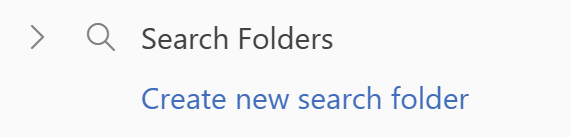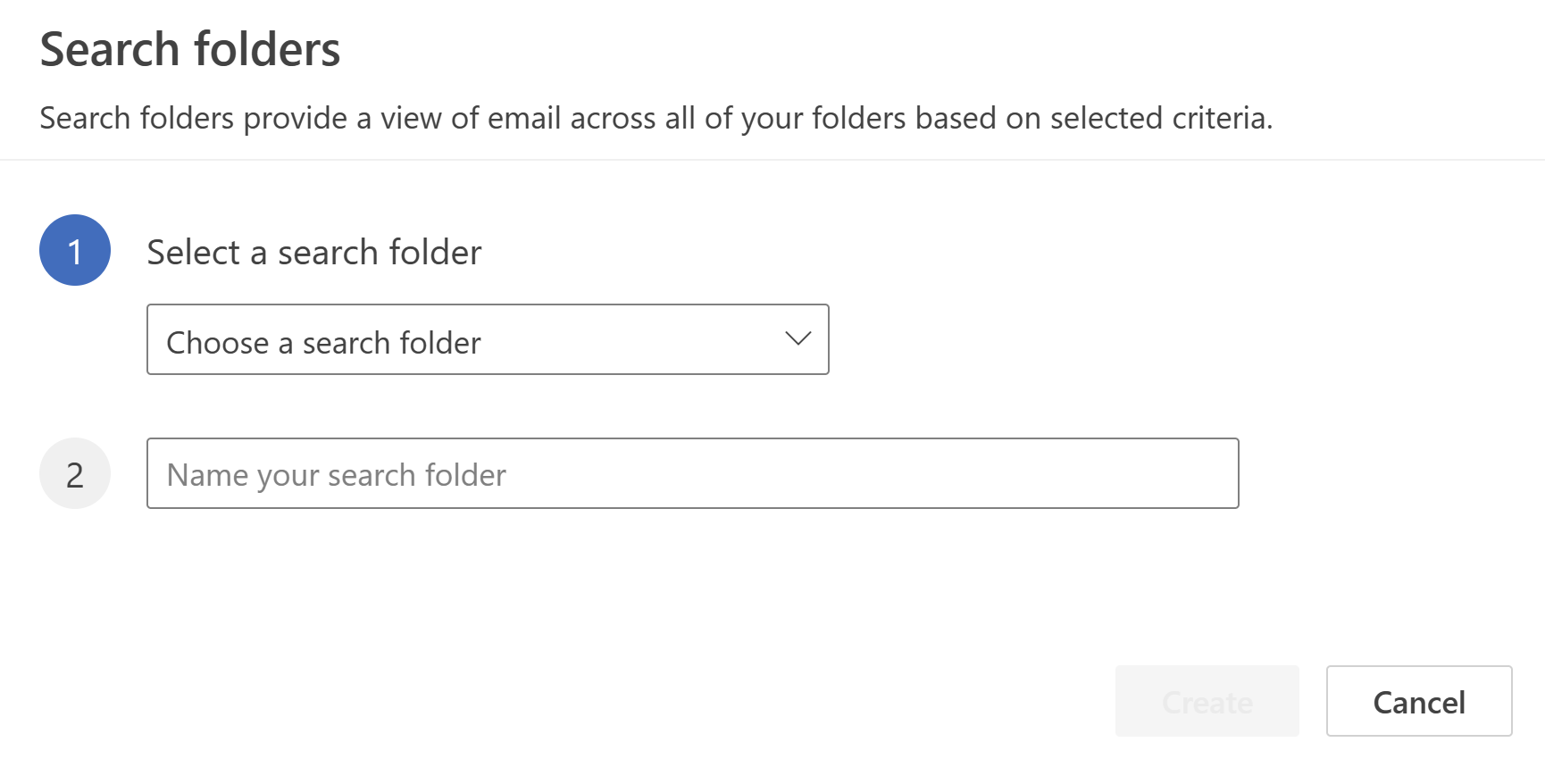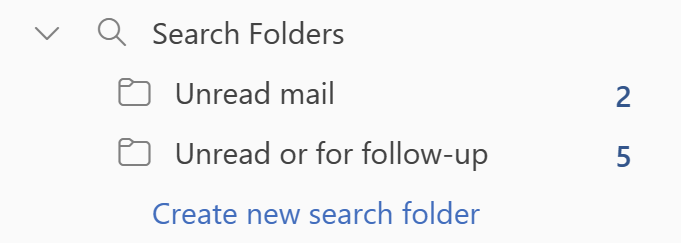Папката за търсене представлява виртуална папка, която предоставя поглед върху всички съобщения, отговарящи на конкретни критерии за търсене. Например папката за търсене Непрочетена поща ви позволява да виждате всички непрочетени съобщения в една папка, макар че съобщенията може да са записани в различни папки в пощенската ви кутия.
Създаване на нова папка за търсене
Можете да създавате четири типа папки за търсене:
-
Непрочетена поща.
-
Маркирано с флаг или за проследяване.
-
Поща или непрочетена, или маркирана с флаг за проследяване.
-
Поща, изпратена директно до мен.
Създаване и използване на предварително дефинирани папки за търсене
-
Отидете в пощенската кутия, в която искате да създадете папка за търсене.
-
Под Папки за търсене изберете Създаване на нова папка за търсене.
3. От Изберете папка за търсене списък, изберете типа папка за търсене, която искате да добавите.
4. Потвърдете името на папката за търсене и щракнете върху Създай.
5. Изберете стрелката, за да разгънете Папки за търсене, за да видите вашите папки за търсене по-долу.
Забележка: Можете да добавите избрана папка за търсене към "Предпочитани".
Изтриване на папка за търсене
Ако вече нямате нужда от папка за търсене, можете да я изтриете. Папката за търсене е виртуална папка. Изтриването на папка за търсене от списъка с папки не изтрива съобщенията, показани в папката. Ако искате да изтриете всички съобщения в папка за търсене, отворете папката за търсене, изберете всички съобщения в нея, след което натиснете Delete на клавиатурата.
-
В Списъка с папки изберете стрелката надолу до думата Папки за търсене, ако е необходимо, за да разгънете списъка си с папки за търсене.
-
Щракнете с десния бутон върху папката за търсене, която искате да изтриете, и изберете Изтрий папката.
Важно: Изтриването на папка за търсене не изтрива никакви съобщения. Изтриването на папка, която не е папка за търсене, ще изтрие както папката, така и съобщенията в нея.